浏览器技巧🟡IE兼容模式新版edge开启方法及详细操作指南
- 问答
- 2025-08-19 12:26:40
- 8
浏览器技巧🟡新版Edge开启IE兼容模式的详细指南
场景引入:当现代浏览器遇上老网站
"这网站怎么又显示不正常了?"小张盯着屏幕上错位的按钮和乱码的文字,无奈地叹了口气,作为公司行政,他每周都要登录那个老旧的报销系统,而这个系统似乎只认古老的IE浏览器,现在公司电脑都升级到了Windows 11,预装的Edge浏览器虽然快如闪电,但遇到这些"古董级"网站就力不从心...
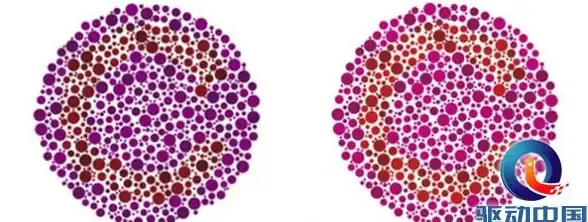
别担心!微软在新版Edge中保留了"IE兼容模式"这个救命功能,只是藏得有点深,今天我就手把手教你如何开启这个隐藏功能,让老网站在新浏览器中也能正常运行。
为什么需要IE兼容模式?
虽然Internet Explorer(IE)已经退役多年,但仍有不少企业网站、政府系统或老旧Web应用依赖IE特有的渲染方式,微软考虑到这种情况,在新版Edge中内置了IE兼容模式,通过IE引擎来渲染特定网站。
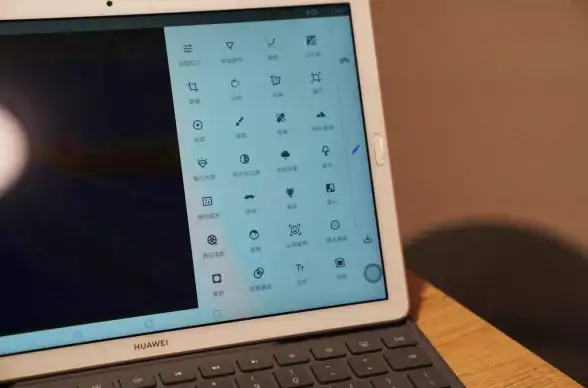
开启IE兼容模式的完整步骤
方法1:通过设置菜单开启
- 打开Edge浏览器,点击右上角的"..."菜单图标
- 选择设置 > 默认浏览器
- 在"Internet Explorer兼容性"部分,找到"允许在Internet Explorer模式下重新加载网站"
- 将开关切换为允许
- 建议同时开启"让Internet Explorer在Microsoft Edge中打开网站"选项
- 关闭设置页面,更改会立即生效
方法2:针对特定网站开启IE模式
- 访问需要IE兼容模式的网站
- 点击地址栏右侧的IE兼容模式图标(如果看不到,先按方法1开启功能)
- 选择在Internet Explorer模式下重新加载
- 页面将自动刷新并以IE引擎渲染
高级设置技巧
添加网站到IE模式列表(企业用户适用)
如果你是企业IT管理员,可以通过组策略将常用老网站加入自动IE模式列表:
- 打开组策略编辑器(gpedit.msc)
- 导航到:计算机配置 > 管理模板 > Microsoft Edge
- 找到"配置Internet Explorer集成"
- 选择"Internet Explorer模式",然后添加需要兼容的网站URL
临时切换与永久记忆
- 临时切换:仅对当前会话有效,关闭标签页后恢复默认
- 永久记忆:Edge会记住你的选择,下次自动以IE模式打开该网站
开发者工具中的IE模拟
对于开发者,Edge还提供了IE模拟功能:

- 按F12打开开发者工具
- 点击"仿真"标签
- 在"文档模式"下拉菜单中选择IE版本(如IE11)
- 注意这只是模拟,不完全等同于真正的IE模式
常见问题解答
Q:为什么我的Edge没有IE模式选项? A:请确保你的Edge是最新版(2025年8月版本号为115+),且运行在Windows 10/11系统上,Mac版Edge不支持此功能。
Q:IE模式与普通模式有何区别? A:IE模式使用传统Trident引擎,支持ActiveX等老旧技术;普通模式使用Chromium引擎,支持现代Web标准。
Q:开启IE模式安全吗? A:IE模式经过了微软的安全加固,但仍建议仅对必要网站开启,并保持系统更新。
使用建议
- 仅对必要网站开启:IE模式会降低安全性和性能
- 定期检查兼容性列表:随着网站更新,可能不再需要IE模式
- 考虑升级老旧系统:长期依赖IE模式并非良策,建议推动系统升级
掌握了这个技巧,小张终于可以顺畅使用那个老报销系统了,现代浏览器的便利与老旧网站的兼容性,通过这个隐藏功能得到了完美平衡,下次遇到不兼容的网站时,不妨试试这个解决方案吧!
本文由 捷寄蕾 于2025-08-19发表在【云服务器提供商】,文中图片由(捷寄蕾)上传,本平台仅提供信息存储服务;作者观点、意见不代表本站立场,如有侵权,请联系我们删除;若有图片侵权,请您准备原始证明材料和公证书后联系我方删除!
本文链接:https://xdh.7tqx.com/wenda/664336.html
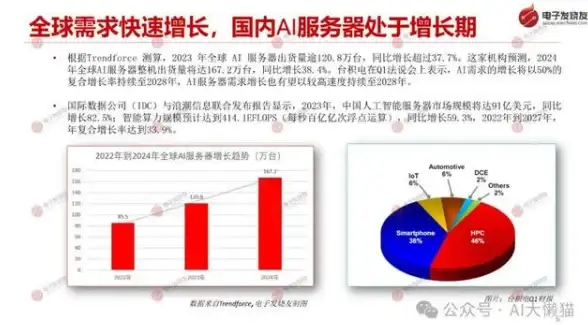
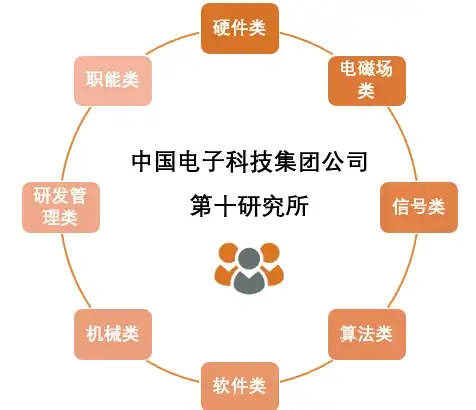


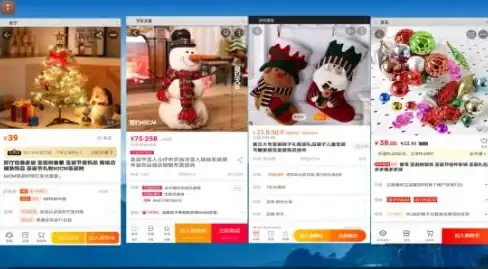


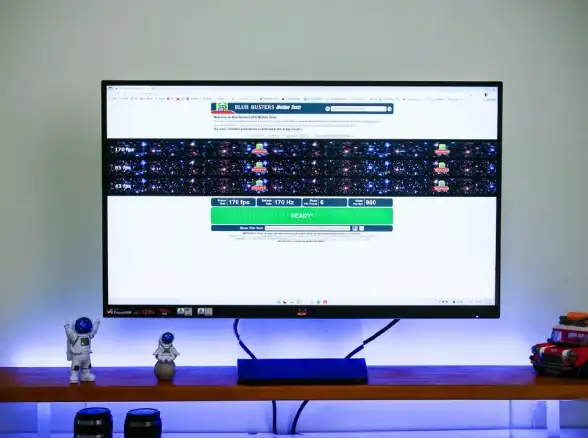

发表评论